Le formatage de la carte SD peut être vraiment très basique. Il vous suffit de choisir la carte SD et de sélectionner le format pour tout effacer. Alternativement, vous pouvez insérer la carte SD dans un lecteur de carte et le brancher sur votre ordinateur, puis faites un clic droit sur le lecteur de carte SD et sélectionnez format pour tout supprimer. Cela semble simple, non? Vous pourriez penser que ont complètement supprimé tout de la carte SD.
la réponse à La question est oui et non., Oui, car il efface littéralement tout de la carte SD et vous pourriez voir qu’il est totalement vide. Eh bien, c’est juste une pensée erronée qu’il a complètement supprimé tout de la carte SD. Vous pouvez utiliser n’importe quel logiciel de récupération de données et scanner votre carte SD et BAM! Toutes les données sont de retour comme ça. Donc, si vous avez des documents confidentiels stockés sur votre carte SD et que vous l’avez simplement supprimé en utilisant la fonction de suppression intégrée, il ne le supprimera pas totalement de la carte SD.
dans ce tutoriel, nous allons élucider quelques façons d’effacer définitivement votre carte mémoire., Continuez à lire pour apprendre comment le faire.
Méthode 1: formater la carte SD dans Android et L’appareil photo
L’appareil Android et L’appareil photo numérique sont livrés avec un stockage de mémoire supplémentaire. Vous pouvez insérer la carte mémoire dans l’appareil photo numérique et l’utiliser pour formater la carte SD. Voici comment faire:
Étape 1. Insérez la carte SD dans l’appareil photo numérique.
l’Étape 2. Connectez l’appareil photo numérique au PC à l’aide d’un câble de données USB. (Habituellement, le port USB est situé près de l’emplacement de la batterie,mais il peut varier selon les caméras).
l’Étape 3., Laissez l’ordinateur détecter l’appareil et dès qu’il est reconnu, il affichera un lecteur différent pour votre appareil photo dans « Poste de travail ».
Remarque: Si vous connectez la caméra pour la première fois, vous devrez peut-être télécharger le logiciel d’installation du pilote requis.
l’Étape 4. Faites un clic droit sur le nouveau lecteur de caméra et dans les options du menu, choisissez « Format ».
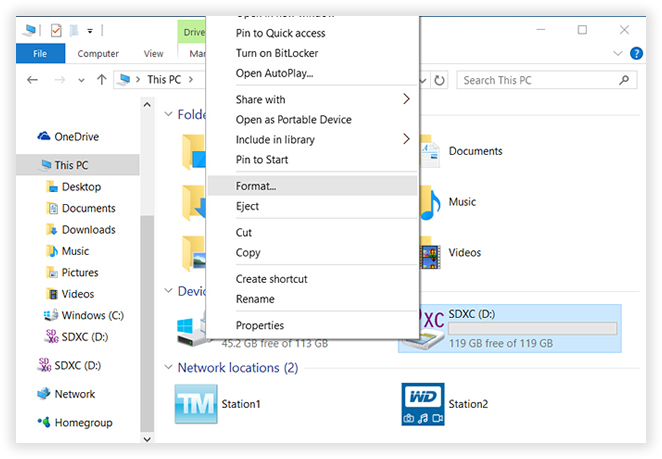
l’Étape 5. Laissez les options aux paramètres par défaut et cliquez à nouveau sur « Format » En bas de la fenêtre.
l’Étape 6., Cela peut prendre quelques minutes, mais dès que cela est fait, vous obtiendrez un message contextuel disant « Format terminé ».
Inconvénients:
1.Utilisez cette méthode uniquement pour supprimer les fichiers moins sécurisés qui ne sont pas importants.
2.Le processus de suppression n’est pas sûr et sécurisé.
3. Les données supprimées peuvent être facilement récupérées à l’aide de tout logiciel de récupération de données.
4. Non recommandé si vous effacez des données personnelles et confidentielles présentant des menaces de sécurité élevées.
Si vous souhaitez Tout effacer de la carte SD en quelques clics, utilisez la partie suivante.,
Méthode 3: essuyez complètement votre carte SD à L’aide de SafeWiper For Disk
En fait, le formatage à levier bas n’effacera pas tout de votre carte SD en raison du processus de formatage ne supprime que l’adresse des tables aux fichiers. Le formatage de la carte SD n’est pas efficace à 100% et il laissera beaucoup de traces de données qui peuvent être analysées par certains outils de récupération de données. Si vous souhaitez effacer un disque entier avant de vous en débarrasser.
vous devrez utiliser un outil professionnel d’essuyage des données. SafeWiper for Disk est un outil avancé d’effacement de données qui écrase tout de toute carte SD détectée de manière permanente., Il n’y a aucun moyen qu’un logiciel de récupération de données peut restaurer les fichiers supprimés par SafeWiper. Il utilise des algorithmes puissants pour tout supprimer en écrivant le lecteur avec des fichiers indésirables pour s’assurer que rien ne peut plus jamais être récupéré. Il y a au total quatre options d’essuyage offertes par ce logiciel et nous allons vous montrer comment les utiliser.
Safewiper pour disque – tuer en permanence vos données SD
- Effacer les données et les disques durs en permanence au-delà de la récupération.,
- essuie en permanence les données sur les partitions et les volumes de disque avec un algorithme d’essuyage avancé qui écrase vos données jusqu’à 35 fois.
- Utilise des algorithmes avancés (Dod 5220-22.M, armée américaine, Peter Guttman) à 100% effacer complètement les données.
- prend en charge tous les systèmes de fichiers Windows populaires, NTFS, Fat, Fat32.
Étape 1 Installez le Programme et Connectez la Carte SD à l’Ordinateur
Télécharger SafeWiper pour le Disque et l’installer sur votre ordinateur. Le processus d’installation est basique comme tout autre logiciel.,Connectez ensuite la carte SD au PC à l’aide d’un lecteur de carte mémoire et laissez l’ordinateur détecter la carte SD. Si vous souhaitez effacer la carte SD dans l’appareil photo, connectez simplement votre appareil photo au PC via un câble USB.
Étape 2 Sélectionnez la carte SD
Une fois que votre carte SD est reconnue,puis lancez le programme et sélectionnez la deuxième option « Wipe Partition / Device »‘ du programme, il affiche tout votre disque dur local et lecteur portable, y compris votre carte SD. Sélectionnez le lecteur de carte SD et cliquez sur « Suivant ».,
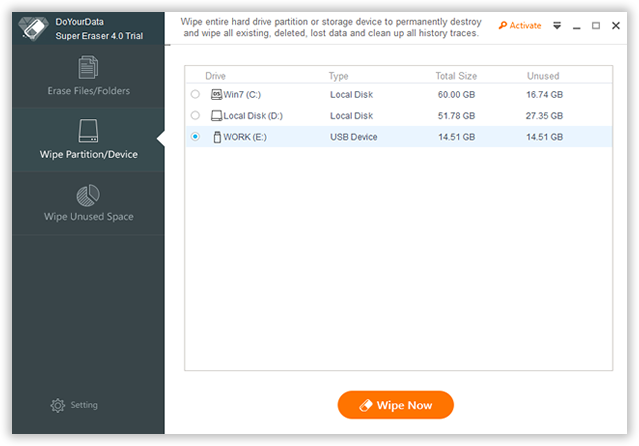
Étape 2 Sélectionnez le bon algorithme D’effacement de données
Cliquez sur le bouton de réglage pour sélectionner la méthode d’essuyage dans les listes, des méthodes d’essuyage plus élevées sont disponibles, y compris us D. O. D et Guttmann méthode, qui peut essuyer votre carte SD Ici, nous recommandons généralement à l’utilisateur de sélectionner l’algorithme d’essuyage de L’armée américaine. Puis cliquez sur « Confirmer » bouton..,
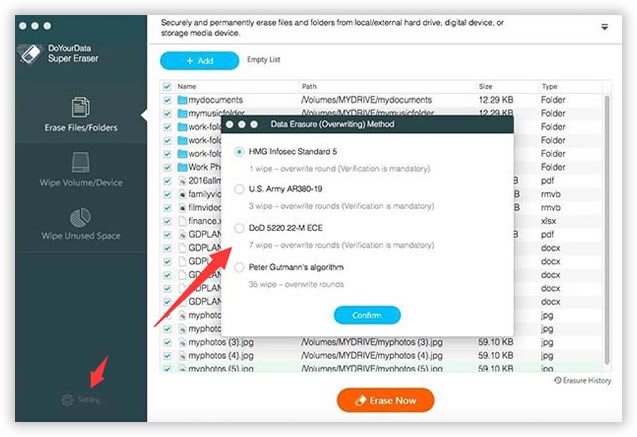
Étape 3 Commencez à effacer les données sur la carte SD
Après avoir sélectionné l’algorithme d’effacement, cliquez simplement sur le bouton Essuyer pour laisser le programme tuer complètement les données de votre carte SD. Veuillez être patient, cela peut prendre un certain temps.
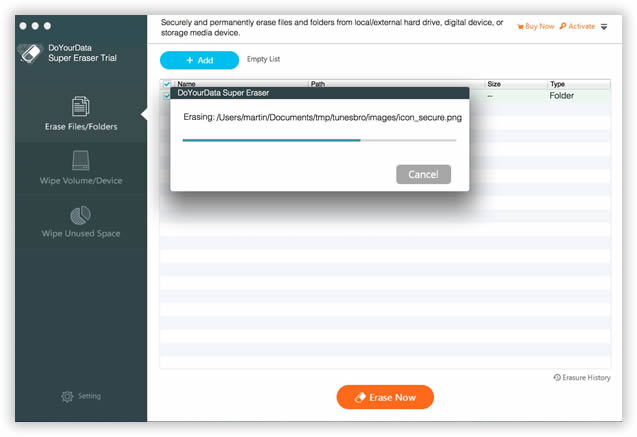
c’est tout. Vous pouvez maintenant vérifier votre carte SD et pouvez utiliser n’importe quel logiciel de récupération de données pour vérifier que tous les fichiers et dossiers sont supprimés en toute sécurité et de manière permanente qui ne peuvent jamais être restaurés à nouveau.
c’est ainsi que vous devez tout effacer en toute sécurité d’une carte SD., Tout le monde devrait prendre des précautions supplémentaires lorsqu’il s’agit d’Effacer les données sensibles. Surtout, si vous vous débarrassez de la carte SD, vous devez tout supprimer complètement afin que le nouveau propriétaire n’ait pas la chance de récupérer quoi que ce soit de la carte SD et de l’abuser. Arrêtez d’être victime de vol d’identité et prenez des précautions avant qu’il ne soit trop tard.